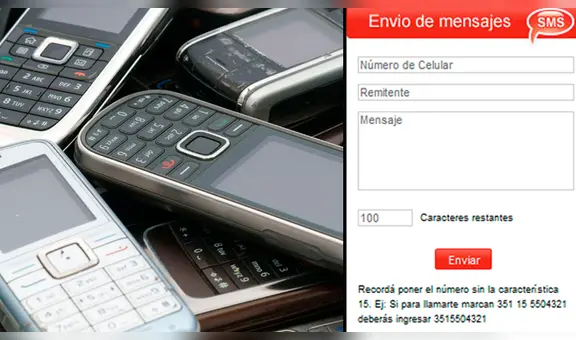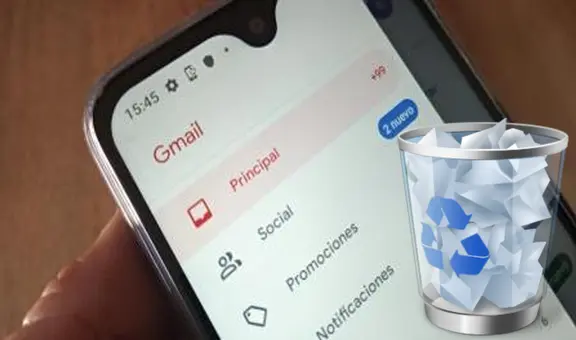WhatsApp Web: ¿qué pasa si presionas ‘Ctrl’ + ‘Alt’ + ‘P’ en tu laptop o PC?
Se trata de uno de los trucos menos populares de la app, pero su resultado te sorprenderá. Aquí conoce los detalles.
- ¿Qué fue lo más buscado en Google Perú este 2025? Los temas de mayor interés entre los peruanos
- ¿Qué es WhatsApp Plus y por qué debes evitar instalarlo en tu smartphone?
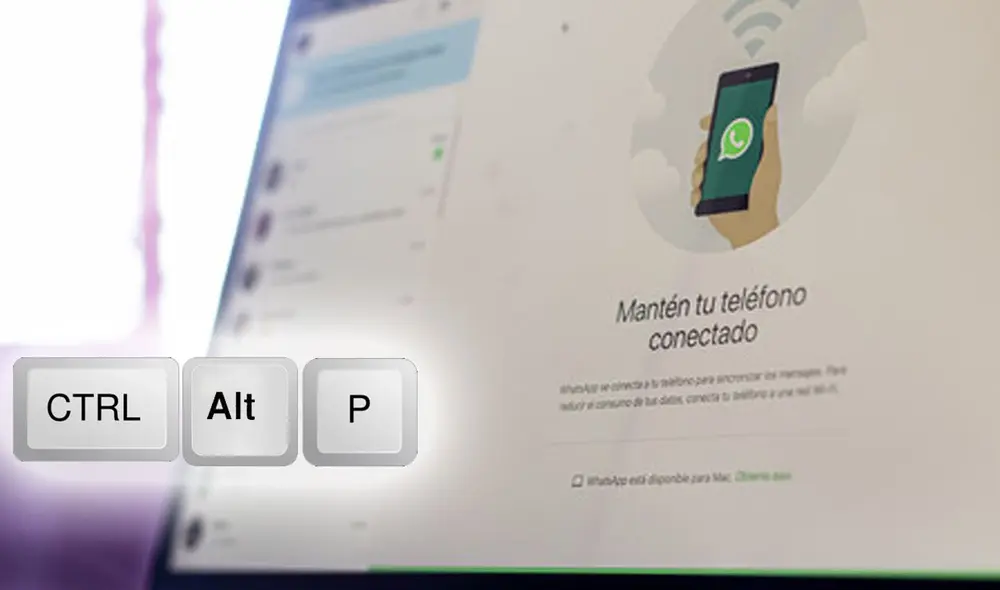
WhatsApp Web es una de las plataformas web más usadas por los usuarios de laptop y PC. Y, pese a su popularidad, son pocos los que saben que cuenta con algunos trucos propios que no se encuentran en la versión de Android o iOS de la app. Una de ellas aprovecha los llamados atajos de teclado y estamos seguros que te resultará muy útil.
Según indica Xataka, los atajos de teclado no son algo exclusivo de WhatsApp Web, muchas aplicaciones como Microsoft Word, Google Chrome, incluso el sistema operativo Windows 11 o Windows 10, poseen estas combinaciones que ayudan a los usuarios en su trabajo.
TE RECOMENDAMOS
TEMU VS. ALIEXPRESS: ¡AQUÍ ESTÁN LOS MEJORES PRECIOS! | TECHMOOD
De acuerdo a la publicación, el atajo de teclado ‘Ctrl’ + ‘Alt’ + ‘P’ permite que los cibernautas de WhatsApp Web puedan editar su perfil de usuario y realizar algunos cambios importantes, como el de su fotografía de perfil, también el nombre (o apodo) que desean mostrar a sus amigos de la aplicación.
Finalmente, también se puede editar la sección “info” y añadir un estado. Por defecto, dirá “Disponible”; sin embargo, puedes cambiarlo a ‘Ocupado’, ‘En el trabajo’, ‘De vacaciones’ u otro mensaje para indicarles a tus amigos tu estado de ánimo o tu disponibilidad.
Vale aclarar que los atajos de teclado de WhatsApp Web funcionan en Windows y Mac, también detallar que están disponibles para cualquier tipo de navegador, ya sea Google Chrome, Microsoft Edge, Mozilla Firefox u otro de tu preferencia. Aquí te dejamos otros que pueden servirte.
PUEDES VER: WhatsApp: así puedes mandar videos largos y pesados sin tener que dividirlos en dos partes
Otros atajos de teclado de WhatsApp Web
- Ctrl, Alt, Shift y U: marca un chat como no leído.
- Ctrl, Alt, Shift y E: archivas un chat.
- Ctrl, Alt y N: inicia un chat con alguien.
- Ctrl, Alt, Shift y P: fijar un chat.
- Ctrl, Shift, Alt y N: crear un grupo.
- Ctrl, Alt y M: silenciar las notificaciones de una persona o grupo.
- Ctrl, Alt y coma: la lista de contactos se oculta y en su lugar se muestra la configuración.
Trucos de WhatsApp
Recupera una conversación borrada accidentalmente
Si por algún motivo borraste una conversación de WhatsApp con fotos y videos muy importantes, entonces tienes que saber que existe un truco muy sencillo que te permitirá recuperarlos. A continuación, te vamos a enseñar cómo.
El truco secreto, que pocas personas conocen, solo funciona si el usuario de WhatsApp realizó una copia de seguridad de la aplicación de mensajería instantánea. Si cumples este requisito, no dudes en revisar este video para más detalles.
PUEDES VER: WhatsApp: las razones más graves por las que te podrían suspender la cuenta para siempre
¿Cómo ocultar el ‘en línea’?
Aunque no lo creas, existe un truco secreto de WhatsApp, que pocos usuarios conocen, que te permite ocultar el ‘en línea’ y el ‘escribiendo’ a tus amigos que te tengan como contacto en la aplicación de mensajería instantánea.
Si quieres conoce este fantástico truco secreto de WhatsApp, que te permitirá ser ‘invisible’, entonces no dudes en revisar el siguiente video, el cual no tardó en hacerse tendencia en las redes sociales, especialmente en YouTube.
PUEDES VER: WhatsApp: ¿sabes qué sucede cuando mantienes pulsado el ícono de la app por unos segundos?
Negrita, cursiva y subrayado
Pocos usuarios de WhatsApp saben que la aplicación te permite poner en negrita, cursiva y subrayado ciertos textos, esto con la finalidad de resaltar dichos mensajes y que de esta manera la otra persona sepa que son importantes.
Vale resaltar que esta función está disponible para todos los usuarios de WhatsApp, no solo para los de Android, sino también para los de iPhone. Si quieres saber cómo poner negrita, cursiva o subrayado, entonces mira el siguiente video.
PUEDES VER: WhatsApp Web: ¿qué ocurre cuando presionas las teclas “Ctrl”, “Alt” y “G” en tu PC o laptop?
¿Cómo poner música en tus estados?
WhatsApp es una app de mensajería instantánea utilizada para compartir fotos, videos o realizar videollamadas. Pero eso no es todo, también cuenta con una sección de ‘estados’ que permite a los usuarios publicar mensajes por 24 horas.
Gracias a un ‘truco’ compartido por un usuario de YouTube, vamos a poder colocar en los estados de WhatsApp nuestras canciones favoritas. Si quieres saber cómo hacerlo, entonces no dudes en revisar el siguiente video que causa furor en las redes.
¿Cómo activar el menú oculto de WhatsApp y para qué sirve?
Se trata de un acceso directo en la plataforma, que te permite abrir instantáneamente la aplicación para ir de frente a un chat, con el fin de agilizar tu navegación y establecer comunicación de manera más rápida.
Antes de explicarte el paso a paso, debes saber que este truco funcionar para los dispositivos móviles iOS y Android que tienen la última versión actualizada de la app. Sigue esta sencilla y rápida guía:
- Coge tu celular, desbloquéalo y ubica tu aplicación de WhatsApp en la parte general donde se muestran todos los programas de tu equipo.
- Mantén presionado sobre el ícono de WhatsApp para usar el menú secreto.
- Ahora se abrirán los atajos o accesos directos de la app, sin necesidad de ejecutar la app.
- Aparecerá la opción cámara en WhatsApp, compartir tu contacto con QR, menú de búsqueda y acceso directos a los chat que más frecuentas.
- Y listo, ya sabes cómo acceder fácilmente al menú secreto.
PUEDES VER: WhatsApp: ¿sabes qué sucede cuando mantienes pulsado el ícono de la app por unos segundos?
WhatsApp: ¿cómo enviar audios a tu familia con la voz de Toretto de Rápidos y Furiosos?
Una gran sorpresa se llevaron los fanáticos de las películas de Rápidos y Furiosos (Fast and Furious), luego de conocer la existencia de un truco que permite enviar audios de WhatsApp a tu familia con la voz de Dominic Toretto, el protagonista interpretado por el actor Vin Diesel. Debido a su sencillez, este método no tardó en volverse tendencia en las redes sociales y miles de personas lo están intentando. ¿Quieres aprenderlo? Aquí te enseñamos.
1. Ingresa a Google Chrome, Brave, Microsoft Edge u otro navegador que tengas en tu dispositivo
2. En la barra de direcciones escribe la siguiente dirección: https://fakeyou.com/
3. Se abrirá una página web con tres recuadros. En el primero, selecciona “Español/Spanish”
4. En el segundo tendrás que elegir la voz latina de Dominic Toretto. Vale resaltar que hay otras opciones disponibles como Bob Esponja, el maestro Yoda, entre otros personajes.
5. En el tercer recuadro deberás escribir la frase que quieres enviar a tus amigos de WhatsApp.
6. Finalmente, pulsa los botones “hablar” y “claro” y espera unos segundos a que la página haga su trabajo
7. FakeYou mostrará el resultado, el cual deberás descargar en la memoria de tu teléfono o computadora